站点服务器的服务时段
适用于: Configuration Manager(current branch)
若要控制何时可以安装控制台内更新,请配置服务窗口。 可以在管理中心站点上添加服务窗口, (CAS) 和主站点。 每个站点可以有多个服务窗口。 站点确定它何时可以通过其拥有的所有服务时段的组合来安装更新。
提示
服务窗口适用于站点服务器。 维护时段适用于客户端。 有关详细信息,请参阅 如何使用维护时段。
默认行为
未配置服务时段时:
在顶层站点上,选择何时开始安装更新。 顶层站点是 CAS 或独立主站点。
在子主站点上,更新在 CAS 成功完成后会自动安装。
在辅助站点上,更新永远不会自动启动。 父主站点更新后,从控制台手动启动更新。
服务窗口的行为
创建一个或多个服务时段时:
在顶层站点上,在时间在服务窗口中之前,无法从控制台开始安装任何新更新。 即使使用服务时段,站点仍会自动下载更新,以便可以安装更新。
在子主站点上,从 CAS 下载到主站点的更新,但不会自动启动。 不能在服务时段外手动开始安装更新。 当服务时段不再阻止更新安装时,主站点会自动启动更新安装。
辅助站点不支持服务时段,并且不会自动安装更新。 父主站点更新后,从控制台手动启动更新。
配置服务窗口
在Configuration Manager控制台中,转到“管理”工作区,展开“站点配置”,然后选择“站点”节点。
选择要在其中配置服务窗口的站点服务器。
在功能区中,选择“属性”。
切换到“ 服务 Windows ”选项卡。
若要添加新的服务窗口,请选择新按钮 (金星号) 。
在“ 计划” 窗口中,指定用于描述服务窗口的名称。 此名称可帮助你在控制台中标识服务窗口。
根据需要配置此站点的日期、时间和重复周期模式。
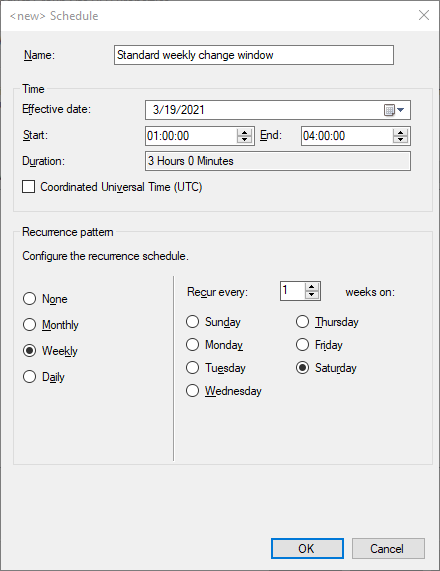
创建服务窗口后,使用编辑和删除按钮进行更改。
后续步骤
反馈
即将发布:在整个 2024 年,我们将逐步淘汰作为内容反馈机制的“GitHub 问题”,并将其取代为新的反馈系统。 有关详细信息,请参阅:https://aka.ms/ContentUserFeedback。
提交和查看相关反馈